win7任務欄無故消失怎么辦_解決win7任務欄消失的方法
更新日期:2024-03-21 21:11:35
來源:轉載
手機掃碼繼續觀看

任務欄的縮略圖顯示功能給我們帶來了許多方便,但最近卻有使用深度win7純凈版32位系統的用戶反映自己電腦的任務欄無故消失了,不知道怎么回事,也不知道怎么解決。感到很是苦惱,沒關系,下面小編就來教大家解決win7任務欄消失的方法。
解決方法如下:
1、首先檢查確定一下是不是你的任務欄自動隱藏了,鼠標右擊屏幕最下方,如果任務欄會出來的話就證明是被自動隱藏了,只要右擊任務欄選擇屬性;
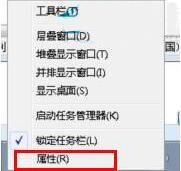
2、然后在彈出來的屬性框中的“任務欄”選項卡下,將“自動隱藏任務欄”前面的勾去掉,點擊確定按鈕即可;
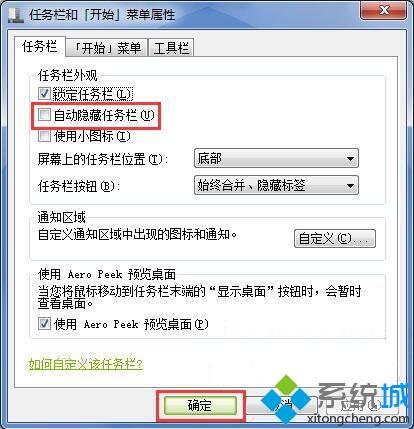
3、如果不是上面的情況的話,首先在鍵盤按下“ctrl+shift+ESC”組合鍵打開任務管理器,然后點擊上方的“文件-新建任務”;
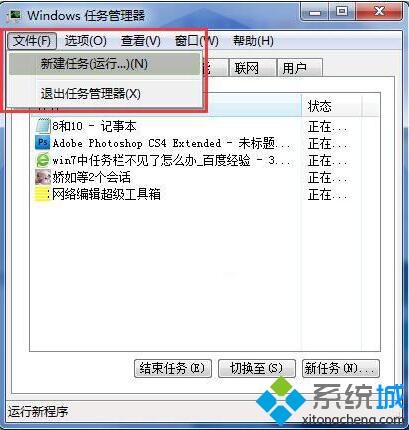
4、然后彈出來的創建新任務框中輸入“explorer.exe”,然后點擊確定,是不是發現任務欄出現了呢。
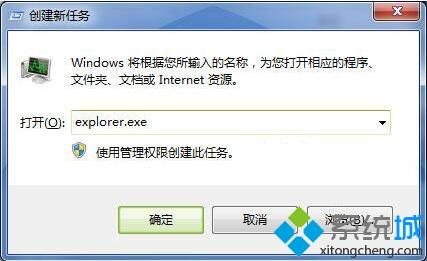
上面給大家分享的就是解決win7任務欄消失的方法啦,有出現同樣問題的用戶可以按照上面的方法來解決哦。
該文章是否有幫助到您?
常見問題
- monterey12.1正式版無法檢測更新詳情0次
- zui13更新計劃詳細介紹0次
- 優麒麟u盤安裝詳細教程0次
- 優麒麟和銀河麒麟區別詳細介紹0次
- monterey屏幕鏡像使用教程0次
- monterey關閉sip教程0次
- 優麒麟操作系統詳細評測0次
- monterey支持多設備互動嗎詳情0次
- 優麒麟中文設置教程0次
- monterey和bigsur區別詳細介紹0次
系統下載排行
周
月
其他人正在下載
更多
安卓下載
更多
手機上觀看
![]() 掃碼手機上觀看
掃碼手機上觀看
下一個:
U盤重裝視頻










